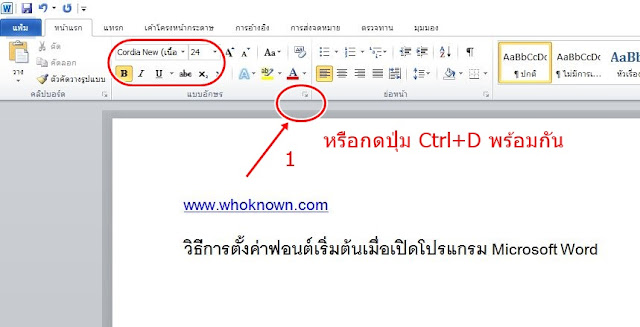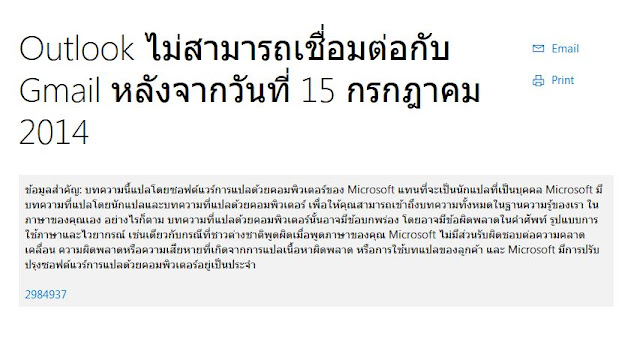Notebook ทั่วไปเดี่ยวนี้ หรือพวก PC All in One จะมีแค่ 1 Port LAN และ 1 Wireless LAN ซึ่งบางครั้งเราเอาไปใช้ในที่ทำงาน หรือที่ไหนก็ตามที่ต้องใช้งานเครือข่าย 2 วงเช่นวงนึงเล่น Internet วงหนึ่งเล่น Intranet ของบริษัท ( ขอกล่าวภาษาง่ายๆ เพื่อไม่งงครับ) โดยปกติหน้าที่การจัด routing ของบริษัทเป็นหน้าที่ของ IT บริษัทที่จะกำหนดว่าจะให้เล่นอะไรได้บ้าง แต่ในกรณีนี้หมายถึงบริษัทให้สามารถเข้าได้ทั้ง Internet และ Intranet แต่ว่าต้องสลับกันเข้า หรือถ้าจะเข้า internet ต้อง Disable วงที่เล่น Intranet ออก
- สมมติวง Internet ใช้ LAN มี Gateway 172.16.149.1
- สมมติวง Intranet ใช้ Wireless LAN Gateway ที่ต้องใช้ 202.1.2.1
วิธีดู IP rounter หรือที่เรียกว่า Default gateway ก็ ไปที่ start -> run พิมพ์ cmd >> ipconfig
หลักการคือ
route delete 0.0.0.0 mask 0.0.0.0 (ลบ Default Gateway เก่าของเครื่องออก)
route add 0.0.0.0 mask 0.0.0.0 x.x.x.x (x.x.x.x ใส่ค่า Gateway ของ Internet )
route add y.y.0.0 mask 255.255.0.0 y.y.y.y (y.y.y.y ใส่ค่าGateway ของ intranet)
ความหมายคือ
1.ลบ Default Gateway เก่าของเครื่องออก
2.แอดค่า Gateway ไว้ที่สามารถออก Internet เป็นตัวหลัก เพราะปกติเราจะใช้เล่นเน็ตเยอะ
3.แอดค่า Gateway ที่ใช้ใน Intranet ของเราเอง
4.แอดเกตเวย์ Intranet ต่ออีกก็ได้ถ้ามีหลายช่อง
ดังนั้น เราสามารถเพิ่ม ROUTE โดยเปิด Wi-Fi ต่อเข้าวง Intranet และ LAN ต่อกับวงที่สามารถเล่น Internet ได้
route add destination mask 255.255.255.0 gateway
1.
ROUTE ADD 0.0.0.0 MASK 0.0.0.0 172.16.149.1 –P (สำหรับ Intranet )
หมายหตุ :
1. -p เป็นการบันทึกเส้นทางแบบถาวร restart ไม่หายครับ
2. ถ้าต้องการดู routing table พิมพ์ route print -4 ตัว -4 ใช้ดูเฉพาะ IPv4
2.
ROUTE ADD 172.1.3.0 MASK 255.255.255.0 202.1.2.1 –P (สำหรับ Intranet > อันนี้เป็นการบอกว่า ถ้าไปกลุ่ม IP 172.1.3.x ให้ผ่านทาง 202.1.2.1
3.
ROUTE ADD 192.168.3.0 MASK 255.255.255.0 202.1.2.1 –P > > อันนี้เป็นการบอกว่า ถ้าไปกลุ่ม IP 192.168.3.x ให้ผ่านทาง 202.1.2.1
จากนั้นใช้คำสั้ง
route print ดู จะเห็นว่า ตามข้อ 2 ได้เพิ่มขึ้นมาแล้ว
จากนั้นก็ทดสอบเข้าเว็บต่างๆดูครับ ในตอนนี้เราก็จะสามารถเข้าเว็บ Internet และ เข้าเว็บใน Intranet ของเราได้แล้วครับ